Майнкрафт - это популярная игра, которая предоставляет игрокам безграничные возможности для творчества и выживания в виртуальном мире. Forge - это модификация для Майнкрафта, которая позволяет добавлять и использовать различные моды, расширяющие функциональность игры. Установка Forge на лицензионную версию Майнкрафта несложна, но требует некоторых дополнительных действий.
Шаг 1: Загрузка и установка Java
Прежде чем начать процесс установки Forge, убедитесь, что на вашем компьютере установлена актуальная версия Java. Вы можете загрузить ее с официального сайта Oracle или через другие источники. После загрузки установите Java, следуя инструкциям на экране.
Шаг 2: Загрузка Forge
Перейдите на официальный сайт Forge и найдите раздел загрузок. Обратите внимание на версию Forge, которую вы хотите установить, и проверьте, совместима ли она с вашей версией Майнкрафта. Затем нажмите на кнопку "Загрузить", чтобы скачать установщик Forge.
Шаг 3: Установка Forge
После загрузки откройте установщик Forge, который вы только что скачали. Убедитесь, что путь установки указан правильно и соответствует папке, в которой установлена лицензионная версия Майнкрафта. Затем нажмите на кнопку "Установить", чтобы начать процесс установки.
Установка forge на лицензионную версию Майнкрафта

Forge - это модификация, которая позволяет добавить новые функции и возможности в игру Minecraft. Установка Forge на лицензионную версию Майнкрафта достаточно проста и занимает всего несколько шагов.
- Скачайте последнюю версию Forge с официального сайта (https://files.minecraftforge.net/).
- Запустите загруженный установщик Forge.
- Выберите путь установки. Рекомендуется оставить путь по умолчанию.
- Выберите установку клиента Minecraft и нажмите на кнопку "OK".
- Подождите, пока Forge установится. Это может занять некоторое время.
- После установки Forge, откройте лаунчер Minecraft и выберите профиль Forge.
- Нажмите на кнопку "Play" и дождитесь загрузки Minecraft с установленным Forge.
Теперь вы можете наслаждаться новыми функциями и возможностями, которые добавит Forge к вашей лицензионной версии Minecraft. Обратите внимание, что для запуска некоторых модов или пакетов модов может потребоваться установка дополнительных библиотек или других зависимостей. Убедитесь, что вы ознакомились с инструкциями по установке конкретных модов и выполнили все необходимые шаги.
Подготовка к установке Forge
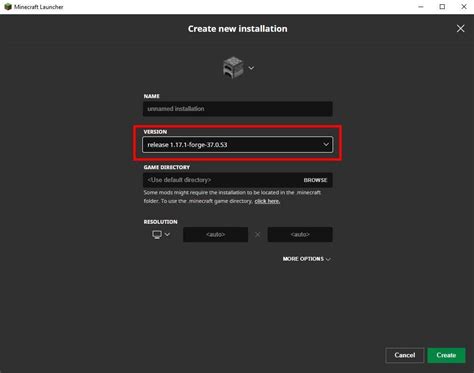
Перед установкой Forge для лицензионной версии Майнкрафта необходимо выполнить несколько шагов подготовки, чтобы убедиться в совместимости и готовности к установке.
- Убедитесь, что у вас установлена лицензионная версия игры Minecraft. Если у вас нет лицензионной копии, вы не сможете установить Forge.
- Создайте резервную копию вашего игрового профиля. Это предосторожность, которую стоит предпринять, чтобы избежать потери важных данных в случае непредвиденных ситуаций.
- Убедитесь, что ваша версия Minecraft обновлена до последней доступной версии, совместимой с Forge. Вы можете проверить наличие обновлений в лаунчере Minecraft.
- Проверьте системные требования Forge. Forge может требовать определенной версии Java и других системных компонентов. Убедитесь, что ваша система соответствует этим требованиям.
После выполнения всех необходимых шагов подготовки вы будете готовы установить Forge для лицензионной версии Майнкрафта и наслаждаться его дополнительными функциями и модами.
Загрузка и установка forge

Установка forge на лицензионную версию Майнкрафта может быть выполнена следующим образом:
- Перейдите на официальный сайт Forge и выберите соответствующую версию для вашей версии Майнкрафта.
- Нажмите на ссылку для загрузки Forge.
- Выберите место для сохранения файла загрузки.
- Дождитесь окончания загрузки файла.
- Запустите загруженный файл Forge.
- В появившемся окне установщика выберите папку, в которой расположена игра Minecraft.
- Нажмите на кнопку "Install client" для установки Forge.
После выполнения вышеуказанных действий Forge будет успешно установлен на вашу лицензионную версию Майнкрафта, и вы сможете использовать моды, созданные для этой платформы.
Проверка установки forge
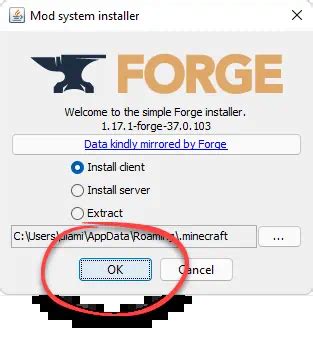
Чтобы убедиться, что установка forge прошла успешно, выполните следующие шаги:
- Запустите Майнкрафт и выберите "Запустить Forge" из списка профилей.
- Дождитесь полной загрузки игры.
- Откройте меню "Игра" и выберите "Моды".
- В появившемся окне должны быть перечислены все установленные моды, включая forge.
Если вы видите forge в списке модов, это означает, что установка прошла успешно и вы готовы к использованию модов в Майнкрафт.
Если вы не видите forge в списке модов, проверьте правильность установки и попробуйте переустановить forge снова. Если проблема продолжается, обратитесь за помощью к разработчикам forge или посетите форумы и сообщества, связанные с Майнкрафтом, чтобы получить дополнительную информацию и поддержку.
Совместимость forge с модами

Forge является одним из самых популярных и мощных инструментов для установки и запуска модификаций в Майнкрафте. Он обеспечивает широкий диапазон функций, необходимых для работы с модами, таких как установка, управление и совместное использование. Однако, для правильной работы модов, важно учитывать совместимость forge с каждым конкретным модом.
Forge предоставляет программное обеспечение, которое позволяет модам взаимодействовать друг с другом и с игрой. Однако, каждый мод может иметь свои требования к версии forge и другим модам, поэтому для успешной установки и работы модов важно соблюдать совместимость.
Перед установкой мода, всегда рекомендуется проверить его совместимость с текущей версией forge. Для этого можно прочитать описание мода на сайте, где мод был опубликован, или изучить информацию о совместимости на официальном форуме forge.
Помимо совместимости forge с конкретными модами, также важно учитывать совместимость модов между собой. В некоторых случаях, моды могут конфликтовать друг с другом или приводить к сбоям игры. В таких ситуациях, необходимо искать решения, например, путем изменения конфигурации модов или установки определенных патчей.
Для установки и работы с модами, рекомендуется следовать инструкциям, предоставленным авторами модов и forge. Это позволит избежать проблем с совместимостью и сделать установку и запуск модов максимально эффективными и стабильными.
Наконец, следует отметить, что forge постоянно обновляется, чтобы обеспечивать новые функции и улучшать совместимость с модами. Поэтому регулярное обновление forge и модов рекомендуется для сохранения стабильной работы и получения новых возможностей.
Удаление forge

Чтобы удалить Forge из своей лицензионной версии Майнкрафта, следуйте этим простым шагам:
- Запустите Minecraft Launcher, который обычно находится в папке с игрой.
- Выберите версию Minecraft, с которой вы установили Forge во время инсталляции.
- Нажмите на кнопку "Изменить профиль" или "Edit Profile".
- В разделе "Use version" или "Использовать версию" выберите оригинальную версию Minecraft без Forge.
- Нажмите на кнопку "Сохранить профиль" или "Save Profile".
После выполнения этих действий Forge будет удален из вашей лицензионной версии Майнкрафта, и вы сможете играть в обычный Minecraft без модификаций. Если вы все же хотите в дальнейшем использовать Forge, просто повторно установите его по инструкции, указанной ранее в нашей статье.
Решение проблем при установке forge

Установка Forge может иногда вызывать некоторые проблемы. В данном разделе представлены некоторые наиболее распространенные проблемы и их решения.
1. Ошибка "You need to run the version 1.12.2 manually at least once"
- Запустите Minecraft и выберите версию 1.12.2.
- Закройте Minecraft и повторите попытку установки Forge.
2. Ошибка "There is no disk in the drive"
Если во время установки Forge появляется ошибка "There is no disk in the drive", это может означать, что ваш компьютер пытается найти диск, который в действительности отсутствует. Чтобы решить эту проблему, вам необходимо выполнить следующие шаги:
- Откройте "Этот компьютер" или "Мой компьютер".
- Убедитесь, что все флоппи-диски, USB-устройства и другие сменные носители отключены от компьютера.
- Запустите установщик Forge еще раз.
3. Ошибка "The directory is missing a launcher profile"
Если у вас возникла ошибка "The directory is missing a launcher profile", следуйте этим инструкциям:
- Откройте ресурсы установки Forge.
- В папке установки Forge найдите файл "launcher_profiles.json".
- Удалите этот файл.
- Запустите установщик Forge еще раз.
4. Ошибка "Java is not recognized as an internal or external command"
Если во время установки Forge появляется ошибка "Java is not recognized as an internal or external command", это может означать, что Java не была установлена или путь к исполняемому файлу Java не был добавлен в переменную среды PATH.
- Скачайте и установите Java с официального сайта.
- Убедитесь, что путь к исполняемому файлу Java был правильно добавлен в переменную среды PATH.
- Перезапустите компьютер.
- Запустите установщик Forge еще раз.
Если вы все еще сталкиваетесь с проблемами, рекомендуется обратиться за помощью на официальные форумы Minecraft или в специализированные сообщества, посвященные установке Forge.
Резюме
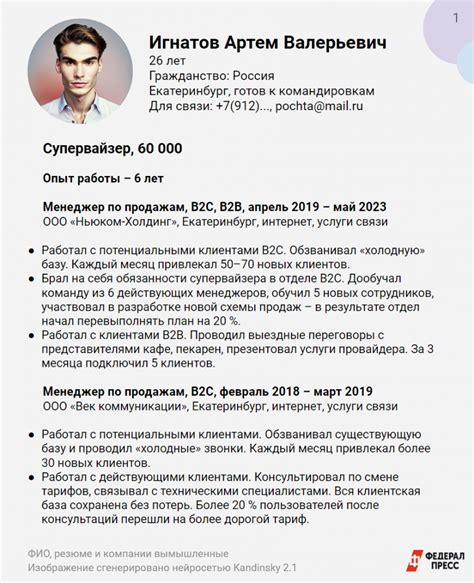
Установка Forge на лицензионную версию Minecraft довольно проста и не требует особых навыков в программировании. В этой статье была предоставлена подробная инструкция, которая поможет вам сделать это. Вот краткое резюме основных шагов:
- Скачайте установщик Forge с официального сайта (https://files.minecraftforge.net/).
- Запустите скачанный установщик и выберите папку, где установлена Minecraft.
- После установки Forge, запустите клиент Minecraft и выберите профиль Forge в лаунчере.
- Кликните на кнопку "Play" и дождитесь загрузки игры с установленным Forge.
- Теперь вы можете устанавливать моды, которые совместимы с версией Forge, в папку "mods" в папке Minecraft.
Установка Forge позволит вам наслаждаться различными модификациями и расширениями в Minecraft, делая игру еще более интересной и увлекательной. Следуйте этой инструкции и начинайте наслаждаться новыми возможностями, которые предлагает Forge!




